【無料】Amazon SageMaker Studio Labの始め方
はじめに
無料で機械学習・AIの開発環境が使えるAmazon SageMaker Studio Labを使ってみました。
CPUは12時間、GPUは4時間無料で使用できます。
ストレージは15GBです。
AWSに「SageMaker」というサービスがありますが、軽く触ってみた感じ「Studio Lab」のほうはjupyterlabがそのまま無料で使えるというイメージでしょうか。
そういう意味ではStudio LabでできることはGoogle Colaboratoryに近いかもしれません。
でもSage Maker Studio Labは明確にCPU12時間、GPU4時間というのが決まっている点がいいですね。GPU使ってみたいときに無料で気軽に使えるのはありがたいです。
AWS SageMaker Studio Labの始め方
使用条件
メールアドレスのみ。
申請方法
以下にアクセスします。

「Request free account」をクリック。

必要事項に記入して「Submit request」をクリックします。
少しすると指定したメールアドレスにメールが届きます。

「Verify your email」をクリックします。
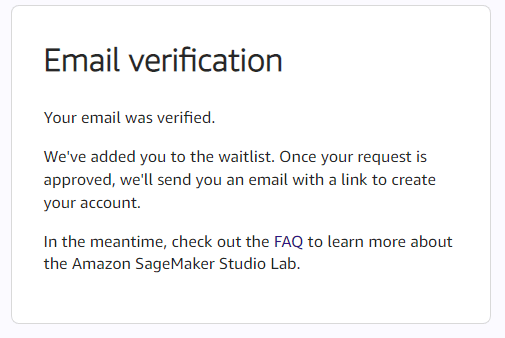
ブラウザ上に「Email verification」と表示されて、また1通メールが届きます。

「wait listに登録したので、しばらく待って」ということですかね。
まだ何もできないようです。
アカウント作成
申請した後、数日後に以下のようなメールが届きました。
ようやく開始できそうです。

「Create account」をクリックします。
メールアドレス、パスワード等を入力します。
すると、またメールが届きます。

「Verify your email」をクリック。
ログイン、実行テスト
ようやくログイン画面までたどり着きました。

さきほど登録したメールアドレスとパスワードを入力します。

ログインできました。
「Start runtime」をクリック。
僕の場合は、ここでなかなか実行できませんでした。
無料なので、リソースが込み合ってるときは実行できないのかもしれません。
しばらくしたあとで再度「Start runtime」をクリックすると、以下のような画面になりました。
「CPUが11h59m使えます」という状態のようですね。

そして、「Open Project」の丸い部分に色が付きますので、ここをクリックします。
ようやく、実行環境が立ち上がりました。
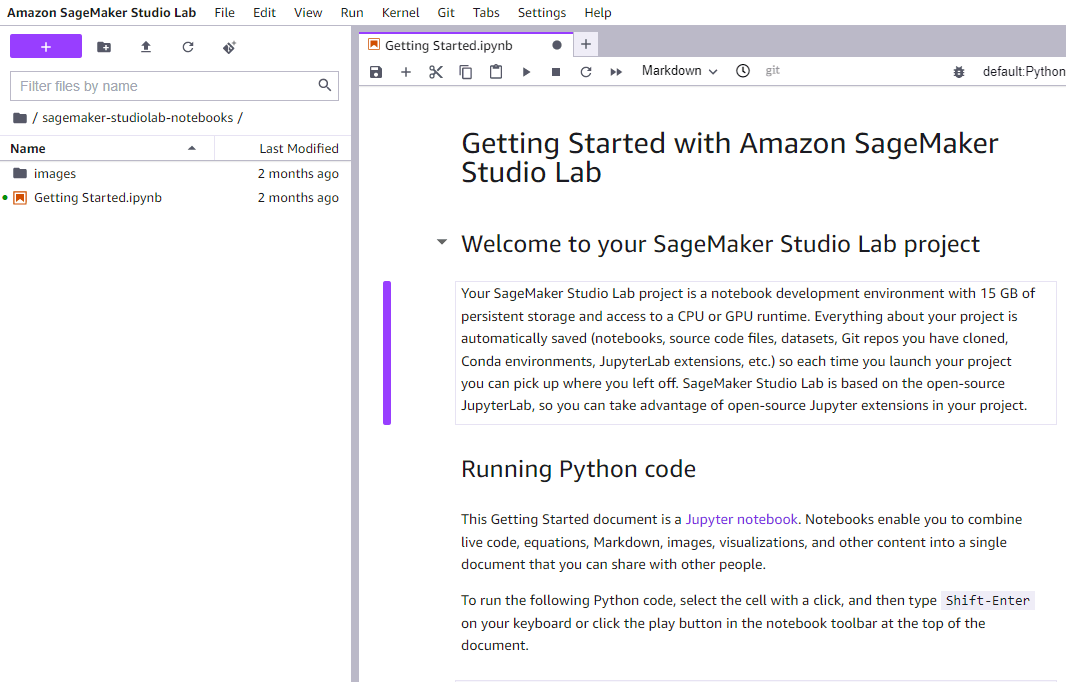
見た感じ、そのまんまJupyterlabが動いてるようですね。
使い勝手もそのまんまJupyterlabのようです。
とりあえず何か実行してみましょう。
最初に「Getting Started.ipynb」のファイルが表示されていますが、このipynbファイルはドキュメントとコードを記述できます。
デフォルトで以下のコードが記載されている部分がありますので実行してみましょう。
a = 10
b = 20
c = a + b
print(a, b, c)

Studio lab上は上記の画面です。
コードが記述されている部分をクリックして、Shift+Enterを実行します。

実行結果が表示されました。
Tensorflowのチュートリアル実行
それでは、Tensorflowのチュートリアルが実行できるか見てみましょう。
新規Notebookを作成します。


「Notebook」の「defaultPython」をクリック

新しいNotebookが起動します。
Tensorflowのチュートリアルは以下にあります。
Google Colabでも実行できますが、あえてこのSageMaker Studio labの動作確認のため実行してみます。
最初に、condaでtensorflowのパッケージをインストールします。
%conda install tensorflow

上記のようにコードを記述するボックスに貼り付けてShift+Enterをクリックします。
少し時間はかかりますが、インストールが完了したら、以下のようにTensorflowをimportします。
import tensorflow as tf

エラーなく実行できれば成功です。
あとは、Tensorflowのページのチュートリアルどおり、入力して実行していきます。
全くそのままで問題なく動作しましたが、Tensorflowのページのチュートリアルはそのうち変わるかもしれませんので、実行したものを貼り付けておきます。
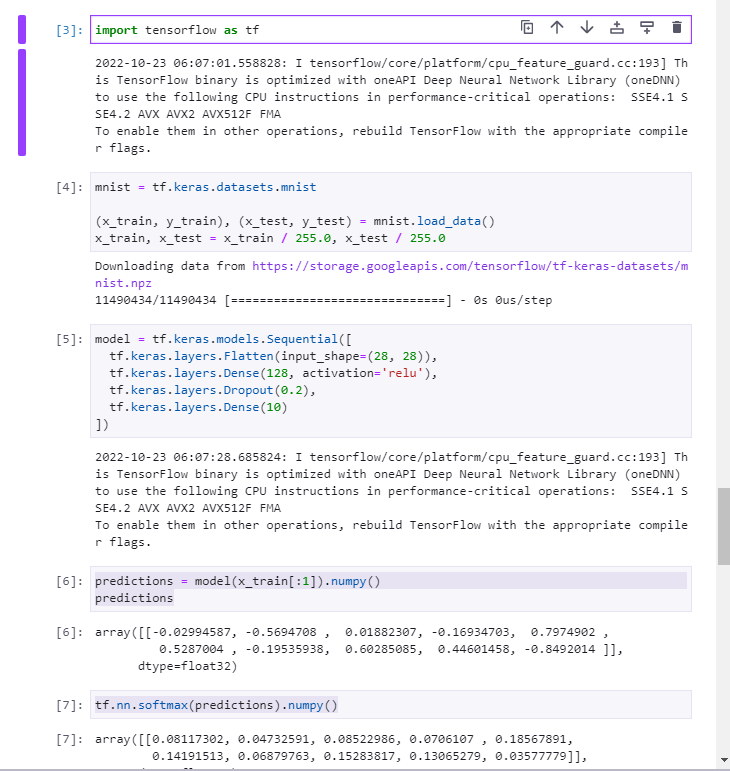
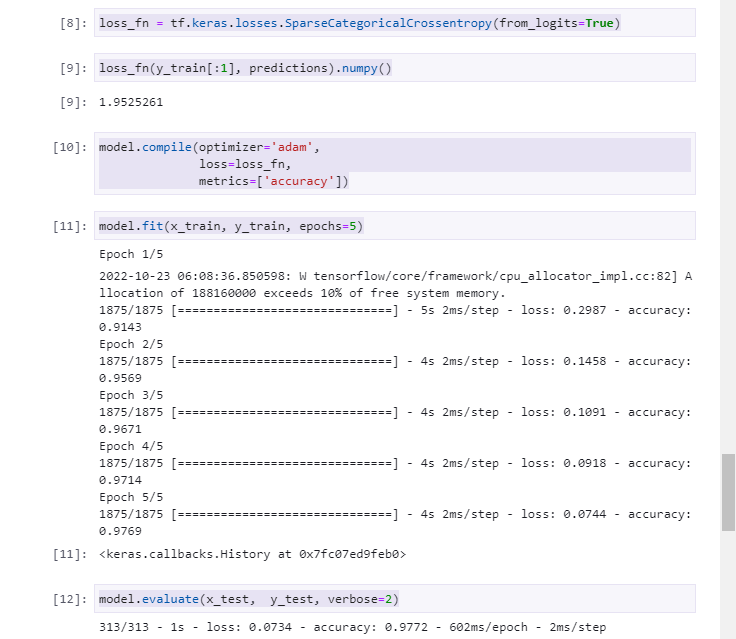
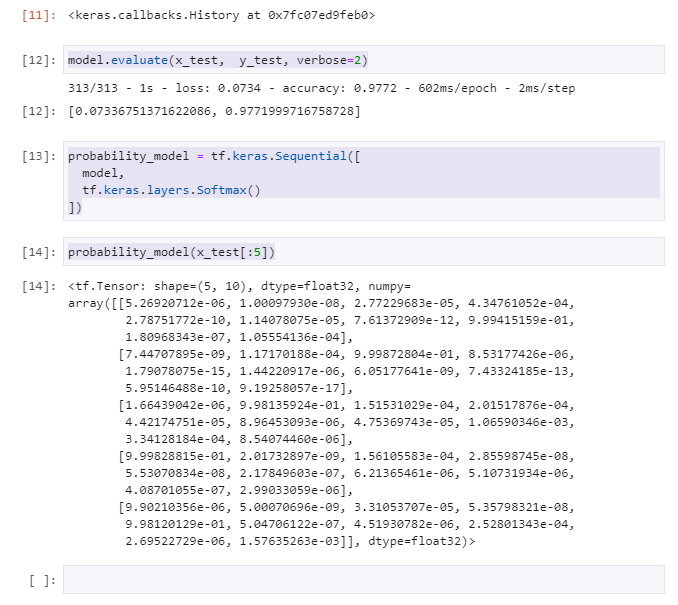
さきほどと同じように、コードを記述したらShift+Enterを押して実行していきましょう。
チュートリアルと同じような実行結果が出れば成功です。
まとめ
Amazon SageMaker Studio Labを使ってみました。
無料でさっと使いたい場合は、クレジットカードの登録が必要なAWSアカウントも不要で、手軽に試せるのが良いところだと思います。
Discussion